狸窝全能视频转换器破解版是款非常实用的视频转换工具,这软件能够对视频进行快速分割及剪辑等操作,在这里你可以制作出自己喜欢的电影,喜欢的用户们千万不要错过哦!
软件介绍
狸窝全能视频转换器是个很不错的视频处理工具,这软件拥有很强大的功能,软件能够根据不同的格式来进行转换,同时你还可以对电影的片段进行剪辑及合并,打造出一个非常有特色的场景。软件里还可以加入相关的音频,你可以根据自己的需求来进行剪辑,将不同的视频进行拆分也是很简单的。

狸窝全能视频转换器简直就是转换小能手,你可以将自己编辑好的视频进行导入,修改视频的质量与尺寸,超高清的画面给你带来不错的体验。整个软件的操作也是很便捷的,你无需担心转换的方法,小伙伴们你们还在等什么呢?一起来看看吧!
软件特色
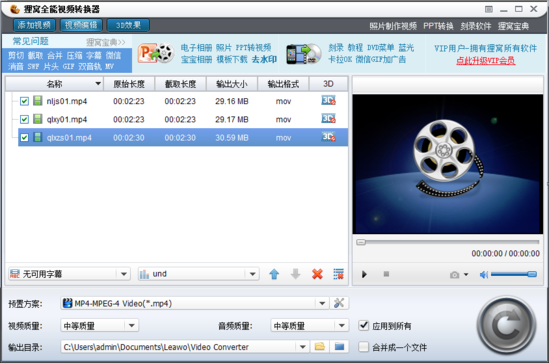
1、狸窝全能视频转换器可以根据用户需求,选择合适的视频参数,如输出视频质量、尺寸、分辨率等。
2、狸窝全能视频转换器支持批量转换,可以处理多个文件。
3、视频编辑功能:视频裁剪,视频拆分,视频合并
怎么剪切视频
1.安装并打开最新版本的狸窝全能视频转换器,点击“添加视频”找到我们要剪切的视频并导入
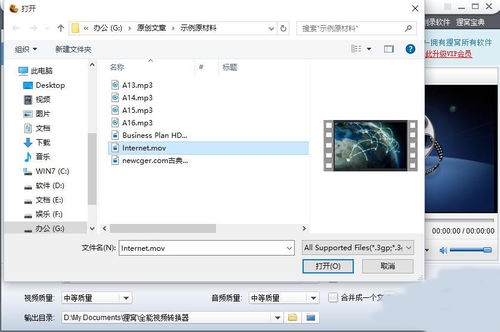
2.然后点击上方工具栏里的“视频编辑”,进入视频编辑页面
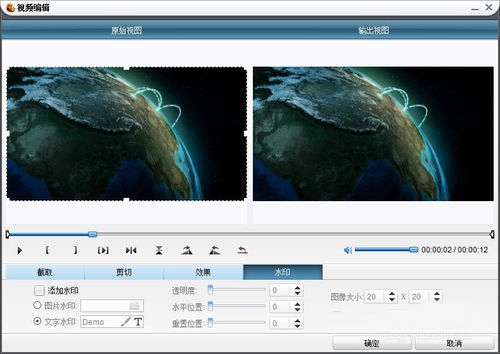
3.点击左下角的“截取”,打开“截取”功能
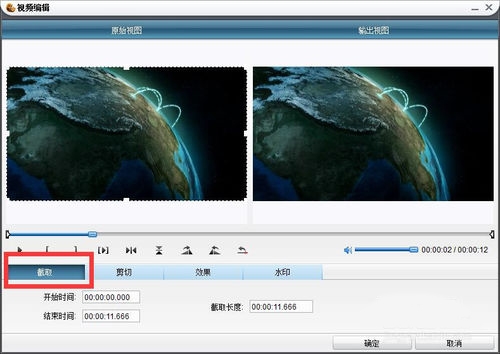
4.利用时间轴上的暂停以及开始键,确定要进行剪切的起始点。
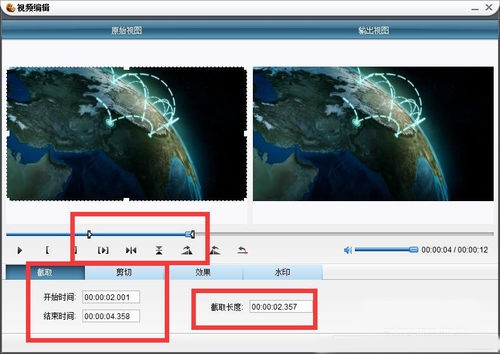
5.点击确定,回到转换的主界面,我们设置好输出的格式以及目标文件夹。
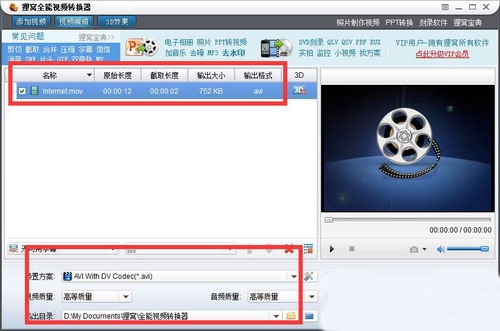
6.点击转换按钮,等待转换成功。
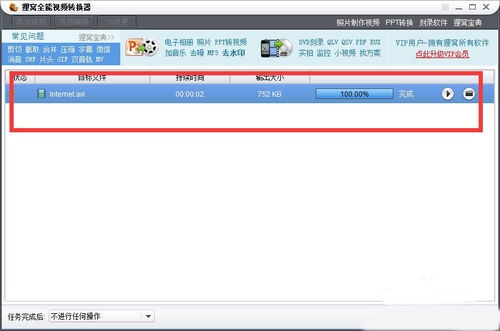
7.转换成功之后,可以去目标文件夹进行视频预览和查看。
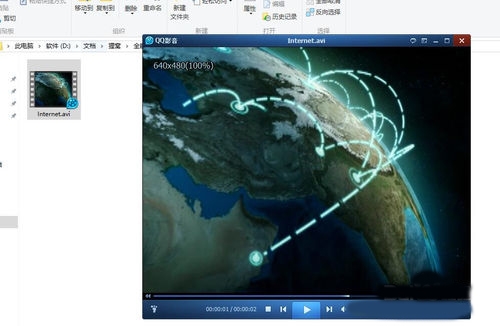
怎么去尾
1.我们首先打开狸窝全能视频转换器,然后进入界面菜单后,请点击“添加视频”功能按钮,选择并打开需要编辑处理的电影。
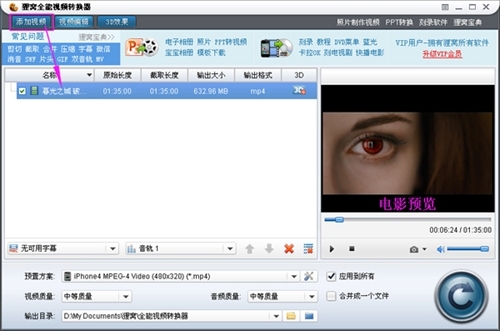
2.接着大家请点击界面左上方的“视频编辑”功能选项,请拖动播放状态条以确认片头及片尾占用的时间段,再依次点击“截取——确定”功能按钮。
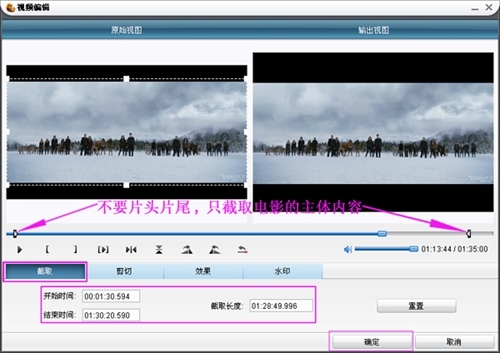
3.最后我们需要返回到主界面之后,用户请在“预设方案”处,选择视频文件的输出格式,再一键点击右下方的“转换”功能图标按钮就可以啦。
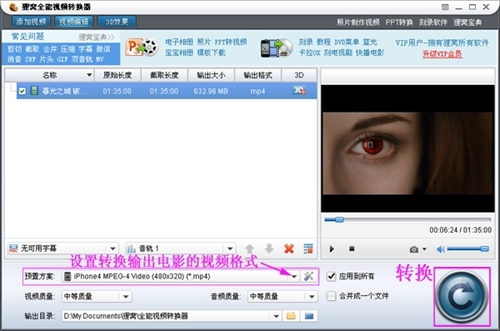
怎么qsv转mp4
1.下载安装完成之后,运行转换器软件。在转换器的界面还有简单的操作向导,初次接触的朋友可以根据上面的步骤进行一步步操作。点击左上方“视频添加”按钮,之后就可以在上面设置存放的flv文件夹路径上,把视频添加到转换器上。
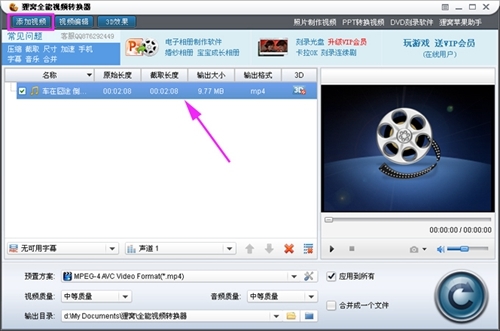
2.把flv视频文件添加到转换器上之后。这时就可以选择要转换的MP4格式,点击下方“预置方案”,之后就会在弹出的菜单项上选择“常用视频”项就可以找到MP4格式啦。
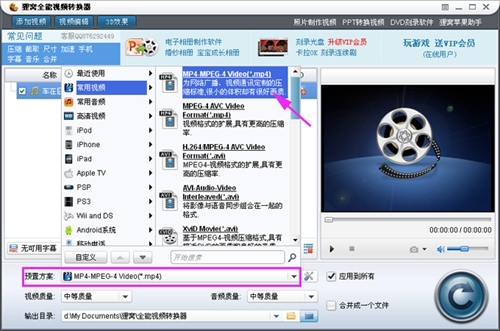
3.选好格式之后,我们就可以将视频文件格式进行转换啦。点击右下方的“转换”按钮,即可将文件开始转换啦。
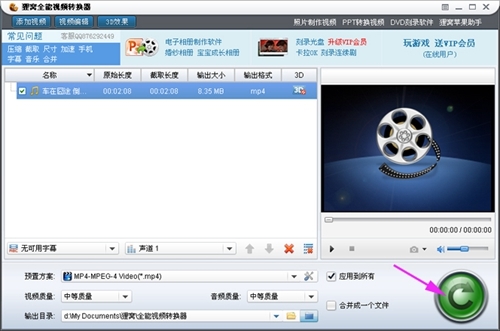
4.等待qsv转mp4完成之后,这时我们就可以在右边的“打开目录”上找到转换后的MP4文件。然后我们就可以将转换后mp4文件进行播放啦。
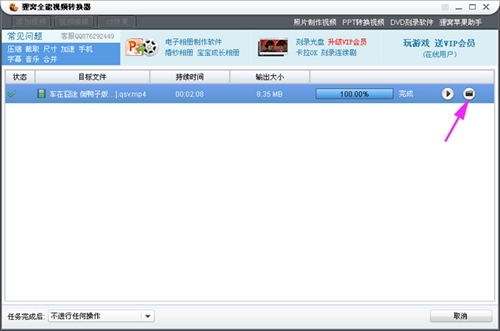
支持输入的主要文件格式
1、视频:rm、rmvb、3gp、mp4、avi、flv、f4v、mpg、vob、dat、wmv、asf、mkv、dv、mov、ts、mts、webm等。
2、音频:aac、ac3、aiff、amr、m4a、mp2、ogg、ra、au、wav、wma、mka、flac(无损)、wav(无损)等。

许多时候,我们都为了一些视频格式而烦恼,毕竟有时候有些视频格式不对没办法播放,而有时候又有些视频却又太大了,想要把它变小有没有什么好办法,这时候有一款视频转换器在就可以解决这些问题了。
精品推荐
-

黑鲨鱼免费MP4格式转换器
下载 -

万兴优转
下载 -

风云视频转换器
下载 -

凡人VCD格式转换器
下载 -

ShanaEncoder
下载 -

Soft4Boost Video to Flash
下载 -

CreatorTools
下载 -

Tipard TS Converter(TS视频转换器)
下载 -

Tipard 3D Converter破解免费版(3d视频转换器)
下载 -

硕鼠转换
下载 -

AnyMP4 Video Converter Ultimate破解免费版
下载 -

艾奇视频格式转换器
下载 -

UtoVR飞屏助手
下载 -

HandBrake(视频格式转换工具)
下载 -

MediaConverter(3D电影转换器)
下载 -

视频GIF转换工具
下载
-
3 万兴优转
装机必备软件






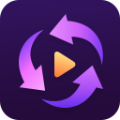
























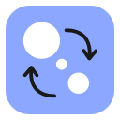







网友评论